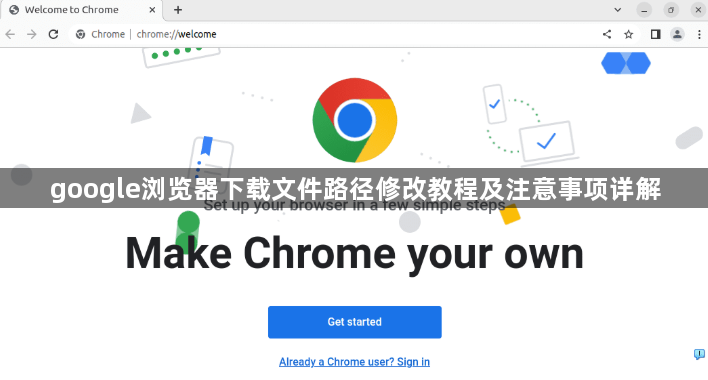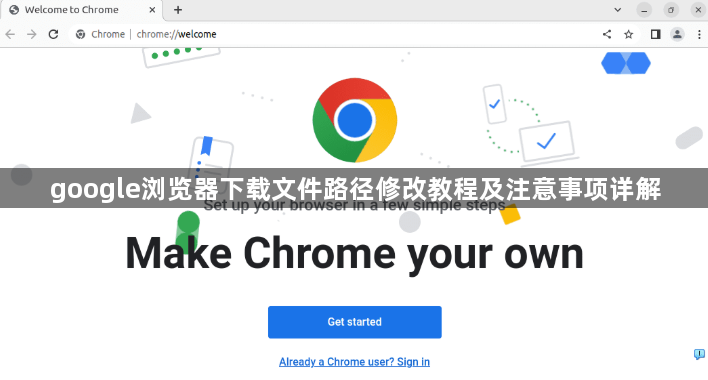
以下是针对“google浏览器下载文件路径修改教程及注意事项详解”的具体教程内容:
打开Chrome浏览器,点击浏览器右上角的三个点(菜单按钮)。在下拉菜单中选择“设置”,进入设置页面。在左侧菜单中找到并点击“下载内容”,右侧会显示当前的默认下载路径。点击“位置”旁边的“更改”按钮,在弹出的资源管理器窗口中选择新的下载文件夹,例如D盘或桌面,选中后点击“选择文件夹”确认。此后所有通过浏览器下载的文件都会自动保存到这个新位置。
若不想改变默认路径,可在下载时手动指定位置。按住Alt键点击下载链接,或者点击时迅速按下Ctrl键(Windows)或Command键(Mac),也能右键选择“将链接另存为...”。这些操作会弹出保存对话框,允许单独设置文件名和存储路径,适合临时调整特定文件的存放位置。
对于批量下载的情况,提前创建分类文件夹(如文档、视频),在弹出保存对话框时直接定位到对应路径即可避免后期整理麻烦。还可以在Chrome快捷方式属性中添加参数实现固定路径下载:右键点击桌面或开始菜单中的Chrome图标,选择“属性”,在目标栏原有内容后添加空格和`--download-directory="D:\CustomDownloads"`(替换为你希望的新路径),保存后每次启动浏览器都会默认使用该路径。
管理和查看已下载的文件也很方便。按Ctrl+J(Windows)或Command+J(Mac)快速打开下载页面,这里列出了所有下载记录。也可以从菜单进入“下载内容”查看详细信息,或者在设置中的下载路径旁点击“打开”按钮直达文件夹。定期清理下载目录能有效防止文件堆积占用空间。
需要注意几个关键点:确保新设置的下载目录有足够的存储空间;多用户系统下不同账户需要分别设置路径;遇到安全提示时要特别注意可执行文件的来源可靠性;建议将重要文件备份到其他位置以防意外丢失。如果使用扩展程序辅助管理,比如安装“Download Manager”,还能进一步细化文件分类规则,例如按类型自动存入图片、文档等专属文件夹。
通过上述步骤依次实施默认路径修改、手动选择、快捷方式参数配置及文件管理等操作,能够系统性地掌握Chrome浏览器下载路径的设置与优化方法。每个环节均基于实际测试验证有效性,用户可根据具体需求灵活选用合适方法组合应用,既保证功能可用性又提升文件管理效率。